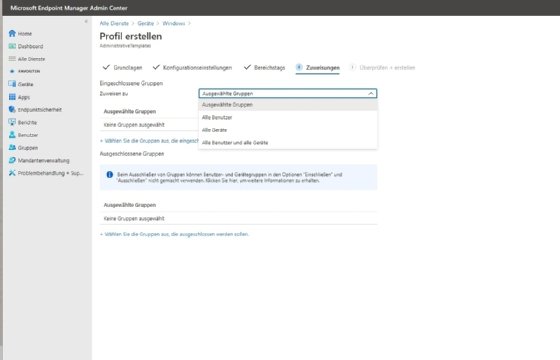Saktanong - stock.adobe.com
Mobile Geräte im Microsoft Endpoint Manager verwalten
Microsoft Endpoint Manager ermöglicht aus der Cloud heraus das Verwalten von Computern im Netzwerk, Home-Office und von mobilen Mitarbeitern. Dieser Artikel hilft beim Einstieg.
Mit dem Microsoft Endpoint Manager stehen Anwendern Funktionen zur Verfügung, die bisher vor allem in Microsoft Intune zugänglich waren. Die Verwaltung erfolgt über das Webportal in der Cloud. Mit dem Endpoint Manager Admin Center können Sie zentral die Geräte im Netzwerk verwalten, aber auch Computer von Anwendern, die im Home-Office oder mobil arbeiten.
Zusätzlich können Admins mit dem Endpoint Manager auch macOS, Linux, Android und iOS über das Cloud-Portal von Microsoft Endpoint Manager verwalten. Dazu müssen sie keinen Server im Netzwerk installiert haben. Wer darüber hinaus umfangreiche Verwaltungsaufgaben für Clients im Netzwerk durchführen will, kann zusätzlich noch auf Microsoft Endpoint Configuration Manager auf einer lokalen Maschine setzen.
Microsoft Endpoint Manager als Nachfolger Microsoft Intune
In Microsoft 365 Business Premium ist Microsoft Endpoint Manager als Nachfolger von Microsoft Intune vollumfänglich enthalten. Auch in Microsoft 365 E3 und E5, sowie für Nutzer, die bisher Intune-Lizenzen am Laufen hatten, ist Endpoint Manager dabei.
Unklar ist bisher, wie Microsoft mit diesen Intune-Lizenzen weiter verfahren wird und welche Unterschiede im Funktionsumfang es weiterhin gibt – wenn überhaupt. Über das Microsoft 365 Admin Center (admin.microsoft.com) ist schnell zu erkennen, ob im jeweiligen Abo auch der Endpoint Manager dabei ist. Dann ist unter Admin Center auch Endpoint Manager zu finden. Das Endpoint Manager Admin Center ist wiederum hier erreichbar.
Wer noch mehr Funktionen im lokalen Rechenzentrum benötigt, kann Microsoft Endpoint Configuration Manager (ehemals System Center Configuration Manager) an das System anbinden. Das ist in den meisten Fällen aber nicht mehr notwendig, vor allem, wenn im Fokus das Verwalten von Endgeräten mit Windows 10 steht. Hier reichen die Funktionen von Microsoft Endpoint Manager aus.
Geräte mit dem Microsoft Endpoint Manager Admin Center verwalten
Über das Microsoft Endpoint Manager Admin Center werden die Geräte zunächst verbunden. Dazu stehen die Optionen bei Geräte zur Verfügung. Hier sind auch die einzelnen Plattformen zu sehen, die Microsoft Endpoint Manager unterstützt (siehe Abbildung 1).
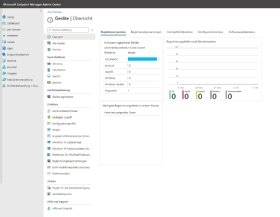
Über Windows\Windows-Registrierung können Admins Windows-10-Computer an den Endpoint Manager anbinden. Weitere wichtige Bereiche sind Apps und Endpunktsicherheit. Unter Apps steuern Administratoren die Anwendungen, die sie zentral verwalten, und die sie den Anwendern zur Verfügung stellen wollen. Da Microsoft Endpoint Manager ein Cloud-Dienst ist, können über diesen auch Anwendungen auf Home-Office-Computern bereitgestellt werden.
Im Unterpunkt Endpunktsicherheit können Admins die Firewall-Einstellungen, den Virenschutz und Sicherheitsrichtlinien zentral konfigurieren. Hier erhalten sie auch Hinweise, wie sie die Sicherheit auf ihren verwalteten Endgeräten verbessern können.
Unter Berichte können Verantwortliche im Unternehmen sich umfassende Informationen zu den Geräten im Netzwerk anzeigen lassen. Dazu gibt es ein Dashboard, auf dem Fehler und Probleme auf einen Blick sichtbar sind. Hier wird auch eine Zusammenfassung der Geräte angezeigt.
Beim Klick auf ein Gerät im Endpoint Manager Admin Center, unabhängig davon, ob es sich dabei um einen Computer mit Windows 10 oder ein Smartphone mit iOS oder Android handelt, erhalten Admins weiterführende Informationen und können Aktionen durchführen. Die Hard- und Software auf dem Gerät kann genauso angezeigt werden, wie die Sicherheitskonfiguration und andere Informationen (Abbildung 2).
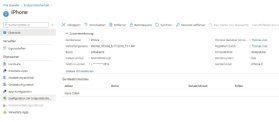
Richtlinien mit Microsoft Endpoint Manager
Eine weitere wichtige Funktion sind die Richtlinien. Sie haben organisatorisch nichts mit Gruppenrichtlinien in Active Directory zu tun, funktionieren aber ähnlich. Bei der Verwaltung von Geräten steht dazu der Menüpunkt Konfigurationsprofile zur Verfügung. Hier kann man für die verschiedenen Plattformen neue Profile erstellen und anpassen (Abbildung 3).
Sobald der Nutzer ein Profil erstellt hat, kann er Richtlinien für Computer festlegen. Mit dem Assistenten kann er über verschiedene Menüpunkte Einstellungen setzen, die im Großen und Ganzen den Möglichkeiten von Gruppenrichtlinien entsprechen. Neben Sicherheitsoptionen sind hier auch Standardeinstellungen für das System zu finden sowie die Möglichkeit, Drucker und andere Hardware zentral zu steuern. Konfigurationsprofile können für Windows, aber auch für macOS, Android und iOS gesetzt werden.
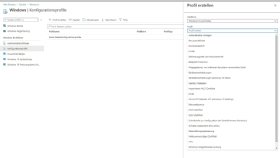
Mit diesen Konfigurationsprofilen und den dazugehörigen Richtlinien können Admins auch festlegen, auf welche Computer sie diese anwenden möchten. Dazu nutzen sie den Assistenten zur Konfiguration von Richtlinien im Menüpunkt Zuweisungen. Dort können sie Konfigurationsprofil bestimmten Benutzern und Geräten zuordnen. Natürlich besteht die Möglichkeit, mehrere unterschiedliche Profile anzulegen (siehe Abbildung 4).
Zu den bereits aus den Gruppenrichtlinien bekannten Funktionen für das Management von Endgeräten, können mit den Konfigurationsprofilen auch Smartphone-spezifische Einstellungen definiert werden. Dazu gehören zum Beispiel die Steuerung des Datenroaming, von NFC (Near Field Communication), die automatische Verbindung mit Hotspots und vieles mehr.